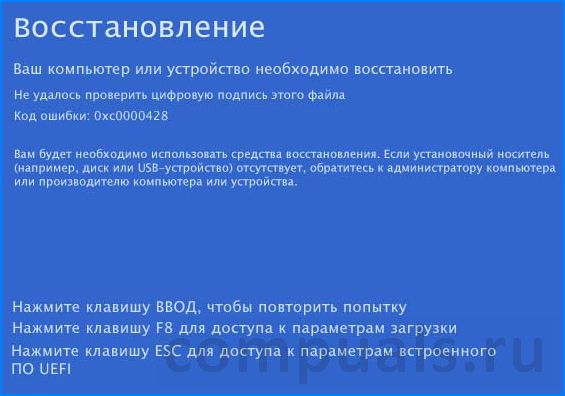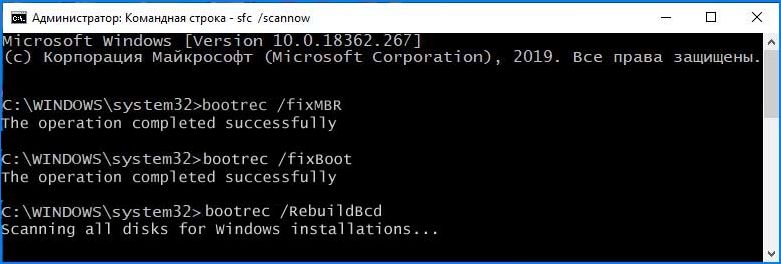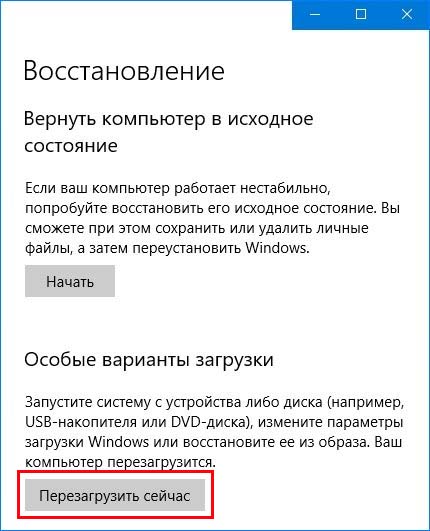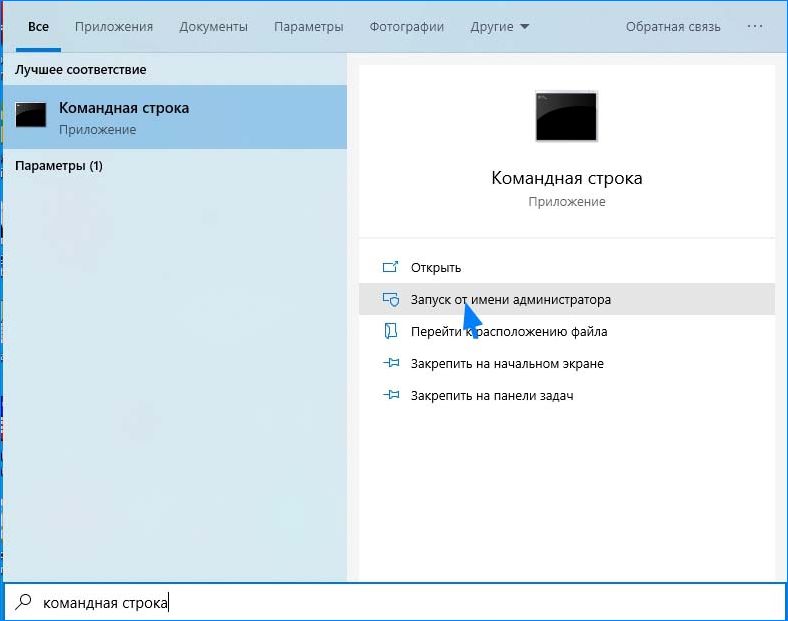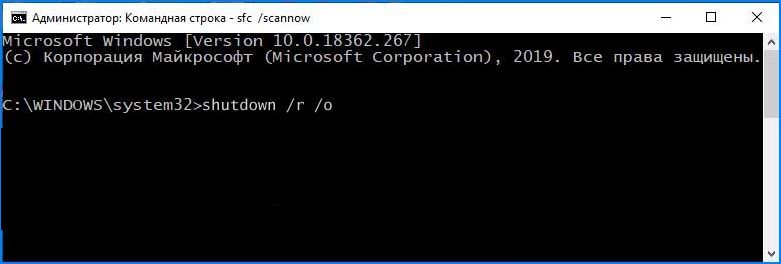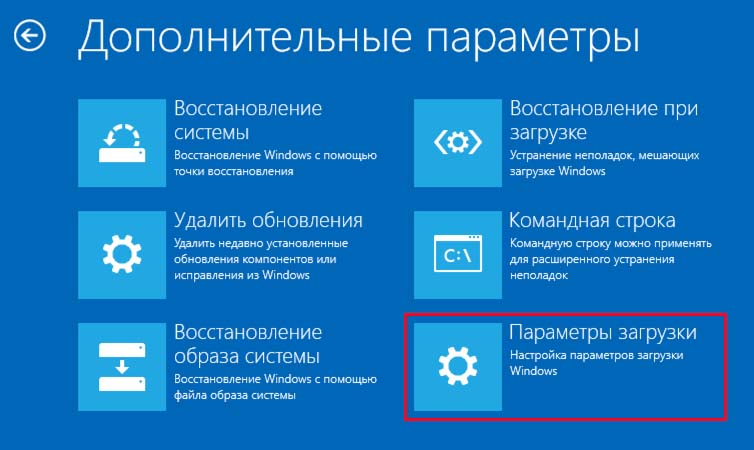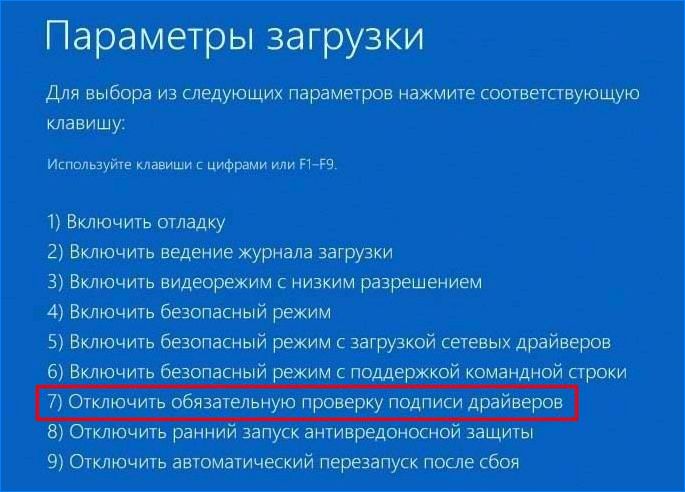Возникновение синего экрана (BSOD) приводит пользователей в замешательство, заставляет задуматься о реальной причине и что сделали неправильно. На этот раз разберемся, почему Windows 10 аварийно завершает работу, выбрасывая при этом ошибку с кодом 0xc0000428, и как ее исправить.
В большинстве случаев сбой происходит после установки крупного обновления или перехода на Windows 10 из предыдущей версии. Иногда появление синего экрана препятствует входу в систему, блокируя компьютер в ходе загрузки. При этом на синем экране видим причину, которая предшествовала его появлению, а именно системе «не удалось проверить цифровую подпись этого файла». Сообщение вполне объяснимо. Цифровая подпись подразумевает способ подтверждения подлинности приложения. Следовательно, решение может быть очень легким или вызвать некоторые трудности, в зависимости от реальной причины.
Исправление ошибок при запуске
Для начала воспользуемся инструментом bootrec.exe, который предназначен для исправления проблем, возникающих при запуске. Если синий экран с кодом ошибки 0xc0000428 возникает при запуске Windows 10, то нужно запустить командную строку из среды восстановления. Для этого может потребоваться загрузочная флешка с Windows.
Но сначала попробуйте войти в среду автоматического восстановления, выполнив такие действия. Включите компьютер и при появлении окна запуска ОС (с логотипом Windows) нажмите кнопку выключения. Сделайте так 3 раза, на следующий откроется окно диагностики с кнопкой входа в «Дополнительные параметры».
При открытии экрана «Выбор действия» перейдите по пути:
Поиск и устранения неисправностей – Дополнительные параметры – Командная строка.
В консоли наберите команды, подтверждая каждую нажатием на Enter:
bootrec/fixMBR
bootrec/fixBoot
bootrec/rebuildBCD
Перезагрузите ПК и посмотрите, удалось ли избежать синего экрана 0xc0000428 при загрузке ОС.
Если не удается открыть меню дополнительной настройки, попробуйте загрузить компьютер с помощью загрузочного диска DVD или USB. Сначала переключите приоритет на загрузку с диска в Биосе, затем откройте среду восстановления и выполните указанные шаги.
Отключение проверки цифровой подписи драйверов
Попробуйте отключить проверку цифровой подписи драйверов, которая может быть источником ошибки 0xc0000428 на синем экране. Для начала рассмотрим вариантов входа в среду восстановления. Сделать это можно несколькими методами.
Способ 1: Через экран входа в систему
Перейдите на экран блокировки путем нажатия на клавиши Win + L или просто перезагрузите ПК. Кликните на кнопку «Питание» и удерживая Shift, нажмите на «Перезагрузку».
После этого отобразится экран поиска и устранения неисправностей.
Способ 2: Из настроек Windows 10
Нажатием на клавиши Win + I откройте Параметры и перейдите в раздел «Обновление и безопасность».
Затем перейдите на вкладку «Восстановление» и выберите «Особые варианты загрузки».
Способ 3: С помощью командной строки
Откройте системный поиск и наберите «Командная строка». Выберите вариант ее запуска с правами администратора.
Для входа на вкладку восстановления наберите команду:
shutdown /r /o
Перед ее выполнением сохраните данные, с которыми работали, поскольку команда сразу перезагрузит компьютер.
Способ 4: Через диск восстановления Windows 10
Вставьте загрузочный DVD-диск с Windows 10 или USB-накопитель. Перезагрузите ПК и при отображении первого экрана перейдите в Биос, чтобы указать приоритет на запуск компьютера с диска.
В окне установки нажмите на ссылку «Восстановление системы» и следуйте инструкциям для доступа в настройки.
Когда отобразится раздел дополнительных параметров, выберите вкладку «Параметры загрузки».
В списке доступных вариантов нажмите на F7, чтобы отключить обязательную проверку подписи драйверов.
После перезагрузки системы проверьте, удалось ли исправить ошибку 0xc0000428 на синем экране.
Возврат к предыдущему состоянию
Причиной ошибки также могут быть поврежденные системные файлы и драйвера, поэтому попробуйте откатить Windows к предыдущему состоянию с помощью точки восстановления.
Для этого откройте «Дополнительные параметры» любым из указанных методов и выберите раздел «Восстановление системы». Следуйте дальнейшим инструкциям. После успешного выполнения, сообщение об ошибке 0xc0000428 должно исчезнуть.
Инженер-программист